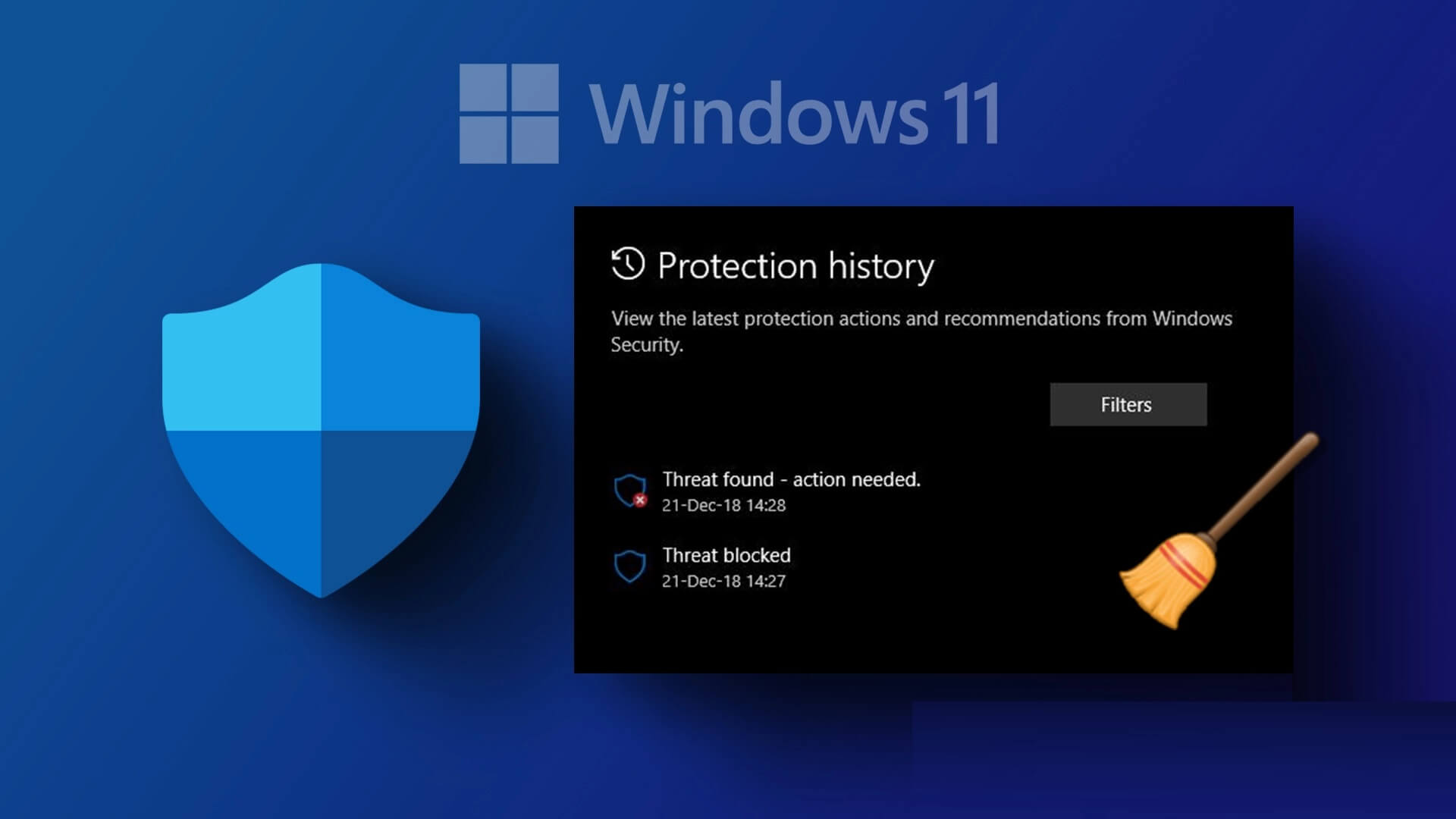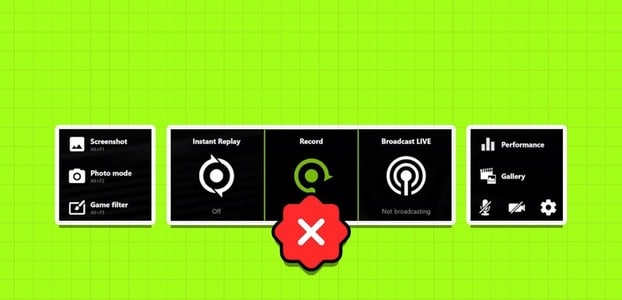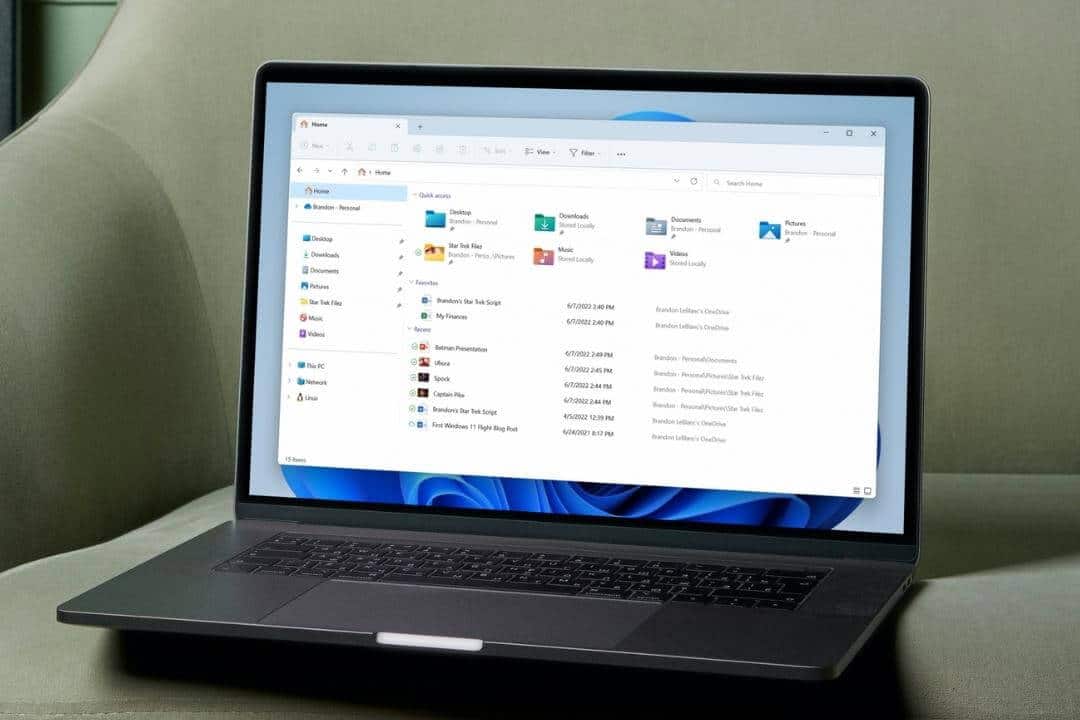Du må bytte ut harddisken eller harddisken i datamaskinen din av en av to årsaker: Enten har den eksisterende stasjonen hatt en maskinvarefeil og må skiftes ut, eller du vil oppgradere den primære harddisken for å øke hastigheten eller kapasiteten . Å bytte ut en harddisk er en veldig enkel oppgave som alle kan fullføre med litt hjelp. Med andre ord, ikke bekymre deg – du klarer det!
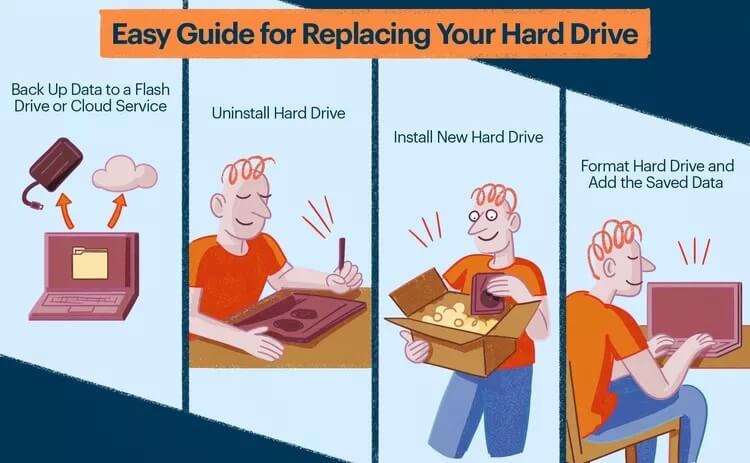
Merk: Du trenger kanskje egentlig ikke å bytte ut harddisken hvis det bare er et problem med lagringskapasitet du opplever. Se avsnittet nederst på denne siden for mer informasjon.
Hvordan bytter jeg ut harddisken?
For å erstatte harddisken din, må du sikkerhetskopiere alle data du vil beholde, avinstallere den gamle harddisken, installere den nye harddisken og deretter gjenopprette de sikkerhetskopierte dataene.
Her er mer om de tre involverte trinnene:
- Sikkerhetskopiering av dataene du ønsker å beholde er det viktigste trinnet i denne prosessen! Harddisken er ikke den dyrebare tingen – det er de dyrebare filene du har laget og samlet gjennom årene.
Å lage en sikkerhetskopi kan bety noe så enkelt som Kopier filer som du vil minnepenn stort eller annet volum som du ikke bruker. Enda bedre, hvis du ikke allerede sikkerhetskopierer regelmessig, bruk dette som en mulighet til å starte Cloud backup-tjeneste , slik at du aldri har sjansen til å miste en fil igjen. - Det er enkelt å avinstallere en eksisterende harddisk. Sørg for at datamaskinen er slått av, koble deretter fra harddisken og fjern den fysisk.
Spesifikasjonene her avhenger av hvilken type datamaskin du har, men generelt betyr dette at du fjerner data- og strømkablene eller løser ut harddisken fra brønnen den er installert i. - Å installere en ny harddisk er like enkelt som å reversere trinnene du tok for å avinstallere stasjonen du erstatter! Sikre stasjonen der den gamle var før, og koble deretter til de samme strøm- og datakablene igjen.
- Når datamaskinen starter på nytt, er det på tideFormater harddisken , slik at den er klar til å lagre filer. Når du er ferdig, kopierer du dataene du har sikkerhetskopiert til den nye stasjonen, og du er klar!
Det er viktig å vite: Bytter du ut den primære harddisken som operativsystemet er installert på? I så fall anbefaler vi på det sterkeste at du starter på nytt på den nye harddisken med En ren installasjon av Windows , i motsetning til å kopiere hele innholdet på den gamle stasjonen til den nye stasjonen.
Trenger du veiledning?
Nedenfor er lenker til illustrerte guider som vil veilede deg gjennom prosessen med å bytte harddisk. De spesifikke trinnene som trengs for å erstatte en harddisk varierer avhengig av typen harddisk du erstatter:
- Hvordan erstatte en SATA-harddisk
- Hvordan erstatte en PATA-harddisk
- Hvordan erstatte en bærbar eller nettbrettharddisk
Tips: En PATA-harddiskstasjon (tidligere en IDE-harddiskstasjon) er en eldre harddisk med 40- eller 80-pinners kabler. En SATA-harddisk er en nyere modellharddisk med tynne 7-pinners kabler.
En ren installasjon av Windows er vanligvis best
En ny installasjon av Windows vil unngå problemer med datakorrupsjon eller andre programvarerelaterte problemer som kan være tilstede på den originale harddisken. Ja, det finnes verktøy og programvare som kan "migrere" eller "flytte" operativsystemet og dataene dine fra en stasjon til en annen, men den rene installasjonsmetoden og manuell datagjenoppretting er vanligvis det tryggeste alternativet.
Du kan til og med tenke på å migrere til en ny harddisk som en flott mulighet til å starte på nytt med et nytt operativsystem som Windows 11 , noe du kanskje har utsett fordi du ikke ønsket å slette og gjenopprette alle dataene dine.
Overveielser før du bytter harddisken
Hvis harddisken allerede er ødelagt eller svikter, eller du trenger mer plass på den primære harddisken, er det fornuftig å erstatte den. Men for harddisker som rett og slett går tom for plass, kan oppgradering til en nyere stasjon være overkill.
Gå ut med søpla
Harddisker som har lite ledig lagringsplass kan vanligvis ryddes opp for å gi plass til alt annet du vil ha på dem. Hvis Windows rapporterer lite diskplass, bruk analyseverktøyet for ledig diskplass for å se nøyaktig hvor alle de store filene er plassert og slett eller flytt alt som er fornuftig.
Ofte kan du gjøre noe enkelt som: Slett midlertidige filer som programmer eller Windows oppretter, men ikke forkaster når de er ferdige. Selv tømming av papirkurven kan i noen tilfeller tømme gigabyte med data på noen få sekunder.
Legg til en motor
Hvis du ønsker å legge til harddiskkapasitet til datamaskinen. Eller du trenger et sted å lagre store filer som du ikke trenger på din primære harddisk, vurder å bruke en ekstern harddisk eller installere en annen harddisk, forutsatt at du har et skrivebord og det er fysisk plass til det.
Et annet alternativ er å laste ned store og sjelden brukte filer til en skylagringstjeneste. Å bruke en er som å bruke en annen harddisk, men den er ekstern (lagret i skyen) og derfor uten tvil sikrere. I hvert fall fra lokale skader.
stasjonsreparasjon
Det er viktig å bytte ut en defekt harddisk. Men det er i noen tilfeller mulig å fikse feil på stasjonen for å unngå utskifting. det er mye av Gratis programvare for testing av harddisken , så du trenger ikke å betale for å gjøre det.